¿Cómo cambiar la cuenta de la App Store en iOS 14?
Apple ha configurado cada ID de Apple para que se use solo en el país actual, y si desea descargar algunas aplicaciones que están presentes en otros países. Es necesario cambiar a una cuenta de App Store localizada; sin embargo, en el sistema iOS 13 anterior, los usuarios de Apple pueden cambiar de cuenta fácilmente a través de la App Store para descargar aplicaciones. Pero esto se vuelve diferente después de que los usuarios se actualizan a iOS 14.
Por lo tanto, si también siente que es difícil cambiar la cuenta de la App Store en iOS 14, está llegando al lugar correcto. Hemos incluido los pasos detallados sobre cómo cambiar de cuenta de App Store en iOS 14 de manera fácil y rápida. ¡Empecemos ahora!
Pasos para cambiar de cuenta de App Store en iOS 14
Paso 1: Abra la configuración del dispositivo y haga clic en su Cuenta de ID de Apple.
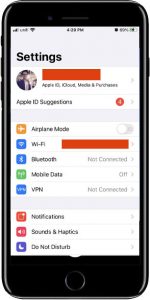
Step 2: Desplácese hacia abajo y elija Medios y compras.
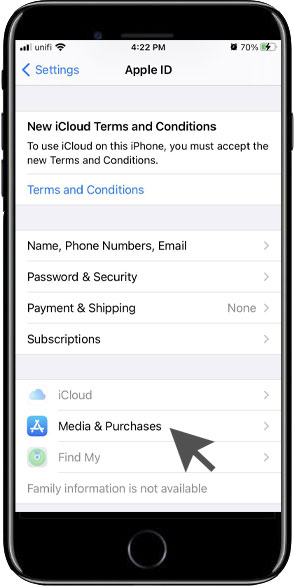
Step 3: Introduzca su Contraseña de ID de Apple and click Sign in.
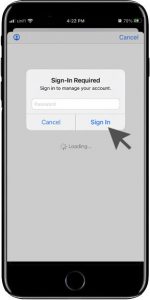
Step 4: Después de iniciar sesión, haga clic en el Account en la esquina superior izquierda y haga clic en Cerrar sesión en la tienda.
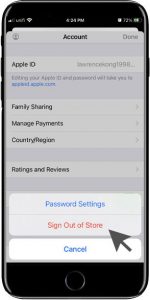
Step 5: Después de cerrar sesión en la cuenta actual, haga clic en Medios y compras again and choose No (apodo). Por último, escriba su otro Cuenta de ID de Apple información y Registrarse para cambiar la cuenta de AppStore.
¡Cámbielo fácilmente!
Siga los pasos guiados anteriores y podrá cambiar su cuenta de App Store de manera efectiva en el último sistema iOS 14 sin enfrentar más dificultades.
Previous Article
Novedades de Bitwar Data Recovery V6.5.8 Resumen: iOS 14 es la última versión para todos los usuarios de iOS en sus dispositivos Apple. Por tanto, hay muchos ...Next Article
[LATEST] How To Recover Lost Files Using Command Prompt (CMD) Resumen: iOS 14 es la última versión para todos los usuarios de iOS en sus dispositivos Apple. Por tanto, hay muchos ...
About Bitwar Data Recovery
3 Steps to get back 500+ kinds of deleted, formatted or lost documents, photos, videos, audios, archive files from various data loss scenarios.
Learn More
